Varat nosūtīt Microsoft Outlook kontaktinformāciju (jūsu vai cita personu) citām personām vCard (vCard.vcf) formātā. Kad adresāts atver vCard pielikumu (.vcf failu), kas ir saņemts ziņojumā, tiek Kontaktpersonas veidlapa lapa, kurā redzama kontaktinformācija.
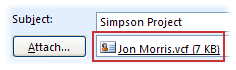
Varat noklikšķināt uz saņemta .vcf faila, to pievienojot tieši Outlook kontaktpersonām, saglabājot visu informāciju. Ja vēlaties saglabāt Outlook kontaktpersonu kā .vcf failu, piemēram, lielapjoma izplatīšanai vai lai padarītu šo informāciju pieejamu citiem lietotājiem lejupielādei, varat rīkoties arī šādi.
Papildinformācija par vCard
vCard ļauj nosūtīt kontaktinformāciju formātā, ko var viegli lasīt citās e-pasta programmās. vCard tiek saglabāta kā .vcf fails, kas ir interneta standarts kontaktinformācijas koplietošanai. Nosūtot vCard, tās .vcf tiek nosūtīts kopā ar ziņojumu kā pielikumu.
vCard pievienošana e-pasta ziņojumam
-
Noklikšķiniet uz Jauns e-pasta ziņojums.
-
Noklikšķiniet uz Pievienot vienumu > Vizītkarte.
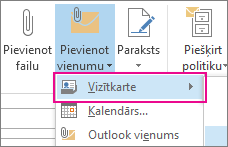
-
Veiciet kādu no tālāk norādītajām darbībām.
-
Ja vCard, ko vēlaties pievienot ziņojumam, ir parādītajā sarakstā, noklikšķiniet uz tās.
-
Ja vēlaties pievienot vienu vai vairākas sarakstā nenorādītas vCard, noklikšķiniet uz Citas vizītkartes. Tiek atvērts dialoglodziņš Vizītkartes ievietošana, kurā redzamas visas jūsu mapē Kontaktpersonas esošās kontaktpersonas. Ritiniet kontaktpersonu sarakstu un, turot nospiestu taustiņu CTRL, klikšķiniet uz kontaktpersonām, kuras vēlaties atlasīt, un pēc tam noklikšķiniet uz Labi.
Varat izvēlēties arī citu kontaktpersonu mapi — noklikšķiniet uz bultiņas lodziņā Skatīt un atlasiet sarakstā citu mapi.
-
Ziņojuma pamattekstā programma Outlook ievieto vCard attēlu. Jūs varat attēlu izdzēst no ziņojuma, neizdzēšot pielikumu.
Lūk, piemērs tam, kā varētu izskatīties vCard.

Kontaktpersonas saglabāšana vCard formātā
Kontaktpersonu saglabāšana vCard formātā nodrošina veidu, kā efektīvi saglabāt lielu kontaktpersonu skaitu.
-
Atvērtajā kontaktpersonā noklikšķiniet uz cilnes Fails, pēc tam noklikšķiniet uz Saglabāt kā.
-
Lodziņā Faila nosaukums ierakstiet nosaukumu un pēc tam noklikšķiniet uz Saglabāt.
Lai skatītu vCard vai vizītkarti:
-
Sadaļā Kontaktpersonas atlasiet cilni Sākums.
-
Sarakstā atlasiet kontaktpersonu un grupā Pašreizējais skats noklikšķiniet uzVizītkarte vaiKarte.










